- Зохиолч Abigail Brown [email protected].
- Public 2023-12-17 06:56.
- Хамгийн сүүлд өөрчлөгдсөн 2025-01-24 12:18.
Юу мэдэх вэ
- Gmail дээр Gear > Бүх тохиргоог харах > Дамжуулах болон POP/IMAP таб. Дамжуулах хаяг нэмэх-г сонго, хаяг оруулна, Дараах-г сонгоно уу.
- Үргэлжлүүлэх гэснийг сонгоод OK дарна уу. Таны оруулсан хаяг руу Google-ээс илгээсэн имэйл дэх хаягийг баталгаажуулна уу.
- Ирж буй захидлын хуулбарыг руу дамжуулах гэснийг сонгоод доош унах цэснээс хүссэн үйлдлээ сонгоно уу. Өөрчлөлтийг хадгалах-г сонгоно уу.
Энэ нийтлэлд Gmail-ийн вэб хувилбарыг ашиглан Gmail-г өөр имэйл хаяг руу хэрхэн автоматаар дамжуулах талаар тайлбарласан болно. Үүнд Gmail дамжуулалтыг хэрхэн идэвхгүй болгох тухай мэдээлэл орно.
Gmail мессежийг өөр имэйл үйлчлүүлэгч рүү хэрхэн дамжуулах вэ
Та имэйл мессежээ дамжуулахдаа шүүлтүүр ашиглах үед зөвхөн тодорхой шалгуурт нийцсэн мессежийг гадаад хаяг руу дамжуулах боломжтой. Хэрэв та имэйлээ өөр апп эсвэл вэб интерфэйсээс уншихыг илүүд үзэж байгаа бол хүлээн авсан бүх Gmail мессежээ өөрийн сонгосон имэйл хаяг руу шилжүүлээрэй.
-
Gmail дэлгэцийн баруун дээд буланд байгаа Gear дүрсийг сонгоно уу.

Image -
Харагдах унадаг цэснээс Бүх тохиргоог харах-г сонгоно уу.

Image -
Дамжуулах болон POP/IMAP таб руу очно уу.

Image -
Дамжуулах хэсгээс Дамжуулах хаяг нэмэх-г сонгоно уу.

Image -
Ирээдүйн Gmail мессежийг дамжуулахыг хүсэж буй имэйл хаягаа оруулаад Дараах-г сонго.

Image -
Пропап цонхноос Үргэлжлүүлэх-г сонгоод, дараа нь OK-г сонго.

Image -
Gmail таны дамжуулахыг хүссэн хаяг руу баталгаажуулах имэйл илгээдэг. Хүсэлтийг баталгаажуулахын тулд үүнийг нээгээд холбоосыг сонгоно уу.

Image Эсвэл баталгаажуулах кодыг хуулж, Gmail-н Дамжуулах болон POP/IMAP таб дахь Баталгаажуулах код талбарт буулгана уу. дараа нь Баталгаажуулах-г сонгоно уу.
-
Ирж буй захидлын хуулбарыг руу дамжуулахыг сонгоно уу.

Image -
Мессежид POP-ээр хандах үед гэдгийн хажууд байгаа талбарыг сонгоод Gmail-д дамжуулсан мессежийг юу хийхийг хэлж өгнө үү. Унждаг цэснээс дараах сонголтуудын аль нэгийг сонгоно уу:
- Gmail-н хуулбарыг Ирсэн имэйл хайрцагт хадгалах нь Gmail-д таны Gmail ирсэн имэйл хайрцагт эх мессежийг шинэ бөгөөд уншаагүй гэж үлдээхийг зааварчилдаг.
- Gmail-н хуулбарыг уншсан гэж тэмдэглэх Gmail-н ирсэн имэйл хайрцагт мессеж үлдээдэг ч мессежийг уншсан гэж тэмдэглэнэ.
- Архив Gmail-н хуулбар нь магадгүй хамгийн хэрэгтэй тохиргоо юм. Энэ нь Gmail-д дамжуулсан мессежийг уншсан гэж тэмдэглэх, ирсэн имэйл хайрцагнаас мессежийг устгах, мессежийг дараа нь хайх, сэргээх зорилгоор архивт хадгалахыг зааварчилдаг.
- Gmail-н хуулбарыг устгах нь мессежийг дамжуулсны дараа Хогийн сав руу шилжүүлэх боломжийг олгоно. Хогийн хаягдсан мессежүүд 30 хоногийн дараа автоматаар устгагдана. Мессежүүдээ Gmail-д хадгалах нь үүнийг нөөцлөхөд хялбар байдаг тул үүнийг зөвлөдөггүй.
Та аль сонголтыг сонгосон ч өмнөх алхмууд дээр сонгосон хаягаар имэйлийн хуулбарыг хүлээн авах болно.
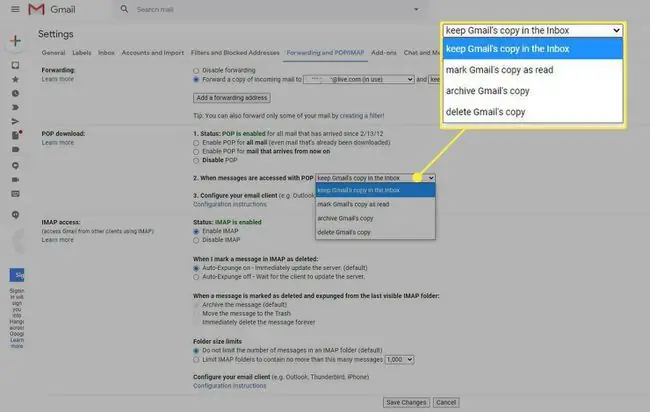
Image -
Өөрчлөлтийг хадгалах-г сонгоно уу.

Image
Одооноос эхлэн таны Gmail хаяг руу ирсэн имэйл мессежийг (спамыг хассан) нөгөө хаяг руу хуулах болно.
Microsoft Outlook, Apple Mail зэрэг имэйл клиентүүдийг ашиглахын тулд та Gmail хаягаа тохируулж, мессеж дамжуулах шаардлагагүйгээр шууд мессеж хүлээн авах боломжтой.
Gmail дамжуулалтыг хэрхэн идэвхгүй болгох вэ
Автомат дамжуулалтыг унтраахын тулд дээр дурдсан алхмуудыг буцаана уу.
-
Баруун дээд буланд байгаа Gear дүрсийг сонгоод гарч ирэх цэснээс Бүх тохиргоог харах гэснийг сонгоно уу.

Image -
Дамжуулах болон POP/IMAP таб руу очоод Дамжуулахыг идэвхгүй болгох-г сонгоно уу.

Image -
Дэлгэцийн доод хэсэгт байгаа Өөрчлөлтийг хадгалах-г сонгоно уу.

Image






